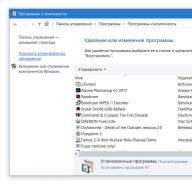Viņi saka, ka blāvs zīmulis ir asāks par asāko atmiņu, bet diemžēl: mēs nekad nepārtraucam aizmirst paroles un līdz ar to arī to, ka to glabāšanu labāk uzticēt papīram vai specializētai programmai. Papildus cilvēka atmiņas īpašībām “aizmirst aizmirst”, paroles tiek zaudētas arī citu iemeslu dēļ - bērnu palaidnību dēļ ar tālruni vai kāda tuvinieka sabotāžas dēļ. Lai gan... kad problēma jau ir radusies, iemesls pazūd otrajā plānā. Un pirmais solis ir vēlme ātri izdomāt, kā atbloķēt tālruni. Tāpēc tagad mēs pētīsim veidus, kā noņemt bloķēšanu.
Atbloķēšana, izmantojot zīmolu pakalpojumus un lietojumprogrammas
Labāk ir atcerēties, ka jūsu viedtālrunis kādu dienu tiks neatgriezeniski bloķēts, pirms tas notiks. Un iepriekš sagatavojiet risinājumus, jo daži mobilo ierīču ražotāji nodrošina šo iespēju. Piemēram, Samsung ir pieejams pakalpojums Find my mobile, kas ļauj noņemt jebkuru īpašnieka paroli, PIN kodu un pirksta nospiedumu bez tiešas piekļuves ierīcei. Nosacījums ir tāds, ka jums ir Samsung konts, jāsaista tālrunis ar to un iepriekš jāiestata tālvadības pults.
Par lietotājiem rūpējās arī Huawey sīkrīku ražotāji, izveidojot patentētu utilītu HiSuite, kas ļauj ar datora palīdzību atgūt aizmirsto paroli.
HTC zīmola sīkrīkiem ir patentēta Windows utilīta HTC Sync Manager, kas ļauj instalēt lietojumprogrammas tālrunī, izmantojot datoru, kuram pirmā ir pievienota ar USB kabeli. Ar tās palīdzību mobilajā ierīcē jāielādē utilīta Screen Lock Bypass (atbalsta versijas no 1.5) un jāveic atbloķēšanas darbības. Tomēr, lai izmantotu šo funkciju, bloķētajā sīkrīkā ir jāiespējo USB atkļūdošana un internets.
Līdzīgas lietas ir arī citu zīmolu ierīcēm, tāpēc, pirms pāriet uz cietajām metodēm, piemēram, cieto atiestatīšanu vai mirgošanu, mēģiniet internetā meklēt informāciju par patentētiem noslēpumiem viedtālruņa vai planšetdatora atbloķēšanai. Ja tādas lietas pastāvēs, par tām noteikti kaut kur rakstīs.
Kā ieslēgt internetu bloķētā sīkrīkā
Lielākā daļa viedtālruņu un planšetdatoru atbloķēšanas metožu ir efektīvas ar vienu nosacījumu - ja ierīce ir savienota ar internetu. Internetu bez piekļuves darbvirsmai var ieslēgt dažādos veidos, taču, diemžēl, tie ne vienmēr darbojas.
Šeit ir dažas no šīm metodēm:
- Restartējiet ierīci. Tavs uzdevums ir noķert brīdi, kad ekrāna augšdaļā parādās paziņojumu panelis, aiz kura ir paslēpts aizkars, un paspēt to novilkt, pirms tiek atvērts bloķēšanas ekrāns. Tajā pašā laikā jums būs iespēja iespējot Wi-Fi vai pakešdatu pārraidi, izmantojot 3G/4G. Metode darbojas dažādu zīmolu viedtālruņos un planšetdatoros - Meizu, Xiaomi, Lenovo, Asus utt., bet ne visos.
- Sony Xperia viedtālruņos piekļuve internetam tiek iespējota, izmantojot servisa izvēlni, kas tiek atvērta, zvanot uz numuru *#*#7378423#*#*. Varat izsaukt numuru, izmantojot ārkārtas zvanu tastatūru, atrodoties bloķēšanas ekrānā. Pēc izvēlnes atvēršanas dodieties uz sadaļu “Pakalpojumu testi” -> “WLAN”, kur ir pieejama iespēja aktivizēt Wi-Fi, un ieslēdziet internetu. Starp citu, iespējams, ka metode darbosies arī citu zīmolu ierīcēs.

- Dažos viedtālruņos 3G/4G pakešdatu funkcija tiek aktivizēta, izmantojot barošanas pogas izvēlni.
- Dažkārt palīdz SIM kartes nomaiņa pret citu, kuras tarifu plānā ir iekļauts interneta pieslēguma pakalpojums, un kontā ir pietiekami daudz līdzekļu.
- Ja neviena no metodēm nepalīdzēja savienot mobilo ierīci ar internetu, pēdējā lieta, kas atliek, ir savienot to tieši ar maršrutētāja LAN portu, izmantojot LAN-USB adapteri un OTG kabeli. Pozitīvs rezultāts tiek sasniegts aptuveni pusē gadījumu.
Atbloķēšana, izmantojot Google kontu
Svarīgs! Pirms paroles vai modeļa iestatīšanas tālrunī ir jāreģistrē Google konts, kura detaļas jūs labi atceraties. Vēl labāk, uzglabājiet to drošā vietā. To darot, jūs apdrošināsiet sevi pret daudzām nopietnām problēmām nākotnē!
Pēc nepareizā raksta ievadīšanas 5 reizes ierīce liks jums mēģināt vēlreiz pēc 30 sekundēm. Noklikšķiniet uz Labi. Pēc pusminūtes bloķēšanas ekrānā parādīsies ziņojums “Aizmirsāt savu kombināciju?”. Pēc noklikšķināšanas uz tā sistēma liks ievadīt Google konta pieteikumvārdu un paroli, kas ir saistīts ar tālruni. Ievadot pareizos datus, ekrāns tiks atbloķēts, un pēc tam Android liks jums izveidot jaunu modeli.

Slēdzenes noņemšanas metode, ievadot zināmu pieteikumvārdu un paroli Google kontam, kas ir saistīts ar ierīci, ir palīdzējis daudziem, bet ne visiem. Tas darbojas vairāk vai mazāk stabili viedtālruņos un planšetdatoros, kuros darbojas Android versijas 2.2-5.0, retāk uz modernajiem. Tomēr ir ierīces, kas vispār “neseko” šai tehnikai, un, lai tās atbloķētu, ir jāmeklē citi līdzekļi.
Daži lietotāji, kuri ir aizmirsuši sava Google konta paroli, to atgūst vai drīzāk maina, piesakoties pakalpojumā, izmantojot datoru. Ja esat mainījis konta paroli, iespējams, varēsiet atbloķēt tālruni vismaz 72 stundas.
Atbloķējiet ar zvanu
Atbloķēšanas metode, zvanot, izmanto noteiktu programmaparatūras ievainojamību, tāpēc mūsdienu ierīcēs tā darbojas ārkārtīgi reti, gandrīz nekad. Taču lielākā daļa ierīču, kurās darbojas operētājsistēma Android 2.1 un vecākas, diezgan bieži tiek atbloķētas ar tās palīdzību.
Metode ir zvanīt uz bloķētu tālruni. Pēc zvana pieņemšanas nospiediet sākuma pogu, lai pārietu uz darbvirsmu. Nepārtraucot zvanu, atveriet lietotni Iestatījumi un izslēdziet taustiņu uzvedni.
Vēl viena šīs metodes iespēja ir veikt izejošo zvanu no bloķēta tālruņa (ja funkcija tiek atbalstīta). Pēc neesoša abonenta numura sastādīšanas uz īsu brīdi atveras darbvirsma un kļūst iespējams izvilkt aizkaru, no kura var pāriet uz iestatījumiem un atspējot aizsardzību. Lai operācija būtu veiksmīga, visticamāk, būs jāveic vairāki mēģinājumi.
Sakņu ierīču atbloķēšana
Ierīces, kuru īpašniekiem ir izdevies iegūt saknes tiesības, ir nedaudz vieglāk atbloķēt, jo tam ir nedaudz vairāk iespēju. Viena no tām ir mobilā aplikācija SMS Bypass. Tas ir apmaksāts, tas maksā apmēram $ 2, bet bloķēšanas situācijā tas var sniegt jums nenovērtējamu palīdzību.

Uzmanību! Ja jūsu ierīce vēl nav bloķēta, noteikti instalējiet lietojumprogrammu, pirms rodas iespēja to izmantot! Dari to tagad!
SMS apvedceļš darbojas ļoti vienkārši. Kamēr viedtālrunis nav bloķēts, aplikācija īpašniekam nekādi netraucē. Bet problēmu gadījumā jums vienkārši jānosūta SMS īsziņa ar tekstu “1234 atiestatīt” uz savu numuru, lai bloķēšana tiktu atiestatīta. Pēc SMS saņemšanas problemātiskais viedtālrunis tiks restartēts. Pēc atkārtotas ieslēgšanas bloķēšanas ekrānā ievadiet jebkuru modeli vai paroli, un piekļuve tiks piešķirta.
Starp citu, dažas ierīces ar root tiesībām atbalsta lietojumprogrammu instalēšanu pat bloķētā stāvoklī. Dabiski, nevis tieši, bet caur datoru. Lai to izdarītu, jums būs nepieciešama tālruņa un datora sinhronizācijas programma, piekļuve internetam un Google konta parole.
Ja ierīcē ir 2 Google konti, abiem ir saknes tiesības un pieteikšanās ir bloķēta tikai vienam
Piesakieties kā otrais lietotājs. Izmantojot failu pārvaldnieku Root Explorer, Root Browser vai to ekvivalentus, atveriet /data/sistēmas direktoriju un izdzēsiet šādus failus:
- žests.atslēga;
- locksettings.db-wal;
- locksettings.db;
- locksettings.db-shm.
Pēc tam arī pirmais lietotājs varēs brīvi pieteikties.
Ierīču atbloķēšana ar pielāgotu atkopšanas izvēlni
Lietotāji instalē pielāgoto atkopšanas izvēlni - Clockwordmod (CWM) vai TWRP, kas tiek izsaukta, nospiežot noteiktus taustiņus pirms operētājsistēmas ielādes Android sīkrīkos. Ja esat aprīkojis savu ierīci ar līdzīgu rīku, jums ir vēl vairāki veidi, kā to atbloķēt.

Papildus izvēlnei jums būs nepieciešams failu pārvaldnieks AROMA Filemanager, kas darbojas atkopšanas vidē. Šo lietojumprogrammu var instalēt pat bloķētā tālrunī, ievietojot instalācijas failu atmiņas kartē un palaižot programmu Recovery. Ar to jūs iegūsit pilnu piekļuvi Android OS direktorijiem, neielādējot sistēmu.
Viedtālruņu ar instalētu CWM izvēlni īpašnieki var izmantot citu lietojumprogrammu - Screen Lock Cracker. Tās vienīgā funkcija ir atiestatīt paroles un grafiskos taustiņus, kas aizsargā sistēmas pieteikšanos. Jums vienkārši jāievieto lietojumprogramma SD kartē, ievietojiet to sīkrīkā, ievadiet atkopšanas izvēlni un palaidiet to. Kad tas darbosies, ieeja tiks atslēgta.
Diemžēl Screen Lock Cracker izstrādātāji negarantē tā pareizu izpildi visās ierīcēs, taču jums nav jāuztraucas par ierīces atmiņā esošajiem datiem. Pat ja parole netiek atiestatīta, lietotāja faili netiks ietekmēti.
Atbloķējiet, izmantojot ADB
ADB (Android OS atkļūdošanas tilts) ir konsoles lietojumprogramma, kas tiek instalēta datorā kā daļa no Android SDK un tiek izmantota pievienoto Android ierīču vadīšanai. ADB ir paredzēts sistēmas, ierīču un lietojumprogrammu izstrādei, taču tas var kalpot arī mūsu mērķiem. Ja datorā ir instalēta šāda pakotne + ADB Android draiveri un viedtālrunī vai planšetdatorā ir iespējota USB atkļūdošana (vai ir instalēta CWM atkopšanas izvēlne), jums ir vēl vairāki veidi, kā noņemt bloķēšanu.
Lai izmantotu tālāk uzskaitītās metodes, jums papildus ir nepieciešamas root tiesības (tā kā jūs izmantojat ADB, visticamāk, jums tās jau ir). Ja to nav, instrukcijas var nedarboties.
1. metode

- Savienojiet bloķēto tālruni ar datoru, izmantojot USB kabeli.
- Palaidiet komandu uzvedni ar administratora tiesībām (ja izmantojat Windows) un pa vienam palaidiet šādas komandas:
cd [adb direktorijs]
adb apvalks
cd /data/data/com.android.providers.settings/databases
sqlite3 iestatījumi.db
update system set value=0 kur name = "lock_pattern_autolock";
update system set value=0 kur name = "lockscreen.lockedoutpermanently";
.atmest
Kad tas ir pabeigts, restartējiet tālruni un bloķēšanas ekrānā ievadiet jebkuru paroli vai taustiņu. Ja viņš vairs neielaidīs jūs sistēmā, izmēģiniet otro metodi.
2. metode
- Palaidiet komandu uzvedni kā administratoru.
- Izpildiet tālāk sniegtos norādījumus.
cd [adb direktorijs]
adb apvalks
su [ja jums nav root tiesību, izlaidiet]
rm /data/system/gesture.key
rm /data/system/locksettings.db
rm /data/system/locksettings.db-wal
rm /data/system/locksettings.db-shm
pārstartēt
Tālrunis tiks restartēts.
Ja jūsu ierīcē nav iespējota USB atkļūdošana, palaidiet iepriekš minētās komandas CWM vidē.
Ir sniegts šo atbloķēšanas metožu oriģinālais apraksts angļu valodā.
Hard Reset un mirgo

Divas atlikušās iespējas, kā atjaunot piekļuvi bloķētam tālrunim vai planšetdatoram, var saukt par izmisuma metodēm. Pie tiem ķeras tad, kad ir izmēģināts pilnīgi viss, ko vien var attiecināt uz ierīci, bet “lietas vēl ir”. Diemžēl abas metodes neparedz lietotāja datu saglabāšanu, kas nozīmē, ka tiks zaudēti visi fotoattēli, video un citi faili, kurus saglabājāt tikai savā mobilajā ierīcē.
Veicot cieto atiestatīšanu, tālrunis vai planšetdators atgriezīsies stāvoklī, kāds tas bija pēc iegādes. Un mirgošana ir līdzvērtīga pilnīgai operētājsistēmas pārinstalēšanai.
Cietā atiestatīšana ir ātra un vienkārša. Izmantojot sava sīkrīka modeļa norādījumus, atveriet izvēlni Atkopšana (ekrānuzņēmumā redzama standarta atkopšanas izvēlne, kas ir instalēta lielākajā daļā ierīču) un atlasiet opciju Notīrīt datus/rūpnīcas atiestatīšanu. Ierīce tiks atsāknēta un pēc dažām minūtēm kļūs neskarta.
Reflash arī nav īpaši grūti. Pats laikietilpīgākais ir atrast savam modelim piemērotu izplatīšanas komplektu. Pēc tam vienkārši izpildiet instalēšanas norādījumus, kas parasti tiek pievienoti.
Ja esat aizmirsis iestatīto paroli vai modeli Android ierīcē, nav iemesla panikai. Piekļuvi viedtālrunim var atjaunot, un ir vairāki veidi, kā noņemt bloķēšanu. Atjauninātās instrukcijas sīki apraksta katru no tām.
Kā atiestatīt paroli vai bloķēt operētājsistēmā Android
(!) Rakstā ir ietvertas galvenās paroles/parauga atiestatīšanas metodes, sākot no vienkāršākajām (kad atceraties sava Google konta lietotājvārdu un paroli) līdz sarežģītākām: cietā atiestatīšana, dzēšana “gesture.key” un “password.key”. ” faili. Uzmanīgi izlasiet visus punktus, sekojiet norādītajām saitēm, lai iegūtu detalizētus norādījumus, un viss izdosies!
1. metode: ievadiet sava Google konta informāciju
Darba metode ierīcēm, kurās darbojas operētājsistēma Android 4.4 un vecāka versija. Sākot ar Android 5.0, šī opcija tika noņemta no daudzām programmaparatūrām. Bet ne visi ražotāji to darīja, tāpēc pārbaudiet, vai tas jums der vai nē.
Kad tālrunis vai planšetdators ir savienots ar mobilo tīklu vai Wi-Fi, lai noņemtu bloķēšanu, jums vienkārši jāievada savs e-pasts un parole. Lai to izdarītu, 5-10 reizes nepareizi ievadiet modeļa taustiņu, pēc tam parādīsies brīdinājums par ierīces bloķēšanu uz 30 sekundēm.
Ekrānā parādīsies poga “Aizmirsāt raksta atslēgu?”, noklikšķinot uz tās, varat ievadīt savus datus un atbloķēt ierīci.

Ja esat aizmirsis sava konta paroli, jums tā būs jāatkopj - dodieties uz šo lapu no strādājoša sīkrīka vai datora.
Lūdzu, ņemiet vērā, ka šai metodei ir nepieciešama piekļuve internetam. Tāpēc atveriet ātro iestatījumu paneli, velkot uz leju (“aizkaru var atvērt tieši no bloķēšanas ekrāna operētājsistēmā Android 5.0 Lollipop un jaunākās versijās) un ieslēdziet mobilos datus vai Wi-Fi. Ierīce izveidos savienojumu ar piekļuves punktu, ja tā iepriekš ir strādājusi šajā tīklā.

2. Atiestatiet attēla paroli, izmantojot ADB
Rakstu var noņemt, izmantojot ADB. Ierīce, izmantojot USB, ir jāpievieno datoram un jāievada nepieciešamās komandas. Visas detaļas iekšā

Metode darbosies tikai tad, ja ir iespējota USB atkļūdošana.
3. metode. Atiestatiet uz rūpnīcas iestatījumiem
Nākamā metode ir vienkāršāka nekā iepriekšējā, taču, izmantojot to, no iekšējās atmiņas tiks izdzēsti visi dati, piemēram, instalētās lietojumprogrammas, saistītie konti, SMS utt. Fotoattēli, audio un citi SD faili paliks neskarti. Pilnīgus norādījumus atradīsit rakstā:.

Nākamajā reizē, kad aktivizējat ierīci, atjaunojiet datus no dublējuma — tas darbojas ar nosacījumu, ka tas tika veikts iepriekš.
4. metode. Zibspuldze viedtālrunī vai planšetdatorā
Mirgojot Android tālrunī vai planšetdatorā, tiks noņemta bloķēšana vai parole. Mūsu vietnē ir programmaparatūra Android ierīcēm no dažādiem ražotājiem, atsevišķi Samsung un LG.
5. metode: žests.key (atbloķēšanas modelis) un password.key (paroles atiestatīšana) noņemšana.
Metode paredzēta tālruņu un planšetdatoru īpašniekiem ar un. Tā rezultātā tiek izdzēsti sistēmas faili “gesture.key” un “password.key”, kas ir atbildīgi par grafiskās bloķēšanas un paroles attēlošanu.
Šim nolūkam ir nepieciešams Aroma failu pārvaldnieks. Lejupielādējiet arhīvu no saites un nosūtiet to uz tālruni vai planšetdatoru, to neizpakojot. Pēc tam izslēdziet ierīci un . Lai to izdarītu, barošanas pogas vietā nospiediet un turiet kādu no iespējamām kombinācijām (vai izlasiet FAQ par konkrētiem modeļiem):
- Skaļuma palielināšana + “ON”
- Skaļuma samazināšana + “ON”
- Skaļuma palielināšana/samazināšana + barošana + Sākums
Izmantojot skaļuma palielināšanas un samazināšanas pogas, varat pārvietoties attiecīgi uz augšu un uz leju un apstiprināt savu izvēli, izmantojot barošanas/bloķēšanas pogu. Jaunajos viedtālruņos atkopšana var būt skārienjutīga.
Instrukcijas:
1. Izvēlnē CWM Recovery atlasiet “Install zip”.

2. Pēc tam noklikšķiniet uz “Izvēlēties zip no /sdcard” un dodieties uz mapi, kurā tika lejupielādēts Aroma, vai izmantojiet “Izvēlēties zip no pēdējās instalēšanas mapes”. Otrajā gadījumā jūs redzēsiet visus jaunākos lejupielādētos arhīvus, starp kuriem jūs atradīsiet vajadzīgo.

3. Izvēlieties arhīvu ar Aroma Explorer.

- “gesture.key” (“gatekeeper.pattern.key” jaunajā programmaparatūrā)
- "password.key" (vai tā vietā "gatekeeper.password.key")
- "locksettings.db-wal"
- "locksettings.db-shm"
Atlasiet tos un papildu izvēlnē noklikšķiniet uz "Dzēst".

Visbeidzot, restartējiet ierīci. Varat ievadīt jebkuru paroli, un tālrunis tiks atbloķēts. Pēc tam droši dodieties uz iestatījumiem un iestatiet jaunu slēdzeni.
6. Kā noņemt grafisko bloķēšanu, izmantojot TWRP atkopšanu


Izpakojiet arhīvu ar Odin un palaidiet programmu.

Pārslēdziet viedtālruni uz programmaparatūras režīmu (aka Bootloader, lejupielādes režīms). Lai to izdarītu, kad ierīce ir izslēgta, nospiediet un turiet 3 taustiņus:
- “ON” + skaļuma samazināšana + “Sākums” poga

Kad esat nonācis šādā izvēlnē, nospiediet skaļuma palielināšanas taustiņu, lai turpinātu.

Ekrānā parādīsies Android un vārds “Lejupielāde”, kas nozīmē, ka esat pārslēdzis Samsung uz programmaparatūras režīmu.

Savienojiet tālruni ar datoru, izmantojot USB, un gaidiet, līdz tiek instalēti draiveri. Pirmajā šūnā “ID:COM” tiks parādīts pievienotais ports, un žurnālos tiks parādīts ziņojums “Pievienots”.

Tagad noklikšķiniet uz pogas AP (PDA vecākās Odin versijās) un atlasiet atkopšanas failu.


Ja blakus “AP” ir atzīme un ceļš uz failu ir ierakstīts laukā blakus tam, varat turpināt.
Lai palaistu programmaparatūru, noklikšķiniet uz "Sākt".

Tā kā atkopšanas faila svars ir mazs, process prasīs dažas sekundes. Tiek parādīts ziņojums “Visi pavedieni ir pabeigti. (izdodas 1 / neizdevās 0)”, un augšējā kreisajā šūnā – “IZIET!”. Tas nozīmē, ka pielāgotā atkopšanas programmaparatūra ir veiksmīgi instalēta.

Tagad izslēdziet tālruni un turiet vienu no taustiņu kombinācijām, lai atvērtu atkopšanu:
- “Sākums” + skaļuma palielināšana + ieslēgšana
- “Home” + “ON” (vecākā Samsung ierīcē)
- Skaļuma palielināšana + ieslēgšana (vecākiem planšetdatoriem)

Atkarībā no instalētās atkopšanas: CWM vai TWRP, pārejiet uz šī raksta 5. vai 6. darbību un izdzēsiet failus:
- "password.key" ("gatekeeper.password.key")
- "gesture.key" ("gatekeeper.pattern.key")
- "locksettings.db-wal"
- "locksettings.db-shm"
13. Kā noņemt Huawei un Honor atbloķēšanas atslēgu: rezerves PIN kods
Pakalpojumos Huawei un Honor papildus modeļa atslēgai tiek izmantots rezerves PIN kods. Tāpēc, lai atbloķētu ierīci, 5 reizes ir jāzīmē raksts nepareizi, un displejā tiks parādīts ziņojums: “Mēģiniet vēlreiz pēc 1 minūtes”. Pagaidiet 60 sekundes, līdz aktivizējas poga “Rezerves PIN” apakšējā labajā stūrī. Noklikšķiniet uz tā, ievadiet savu PIN, un atbloķēšanas atslēga tiks nekavējoties atiestatīta.
14. LG rezerves PIN
Iestatot LG ekrāna bloķēšanu, ir jāiestata rezerves PIN kods, kuru varat ievadīt kombinācijas vai paroles vietā, un atbloķējiet tālruni.


Lai to izdarītu, zīmējiet neregulāru grafisku rakstu, līdz tiek parādīts ziņojums, kas norāda, ka ievade ir bloķēta uz 30 sekundēm. Noklikšķiniet uz "OK", apakšā atlasiet "Aizmirsāt modeli?", ievadiet savu PIN kodu un noklikšķiniet uz "OK".

15. Smart Lock funkcija
Sākot ar operētājsistēmu Android 5.0, sistēmai ir Smart Lock funkcija, kas ļauj noteiktās situācijās atspējot ekrāna bloķēšanu. Piemēram, kad ierīce atrodas mājās vai ir savienota ar uzticamu ierīci, izmantojot Bluetooth. Atkarībā no ierīces ražotāja, kā arī Android versijas, izmantojot Smart Lock, ir pieejamas dažādas atbloķēšanas iespējas, piemēram, balss noteikšana, sejas atpazīšana un citas.

Protams, Smart Lock ir ērta funkcija, kas vienkāršo mobilās ierīces lietošanu. Taču, pateicoties tam, uzbrucēji var piekļūt viedtālrunī saglabātajai personiskajai informācijai. Piemēram, ja norādāt savu biroju kā drošu vietu un atstājat tālruni pie rakstāmgalda, ikviens var to atbloķēt. Tāpēc saprātīgi konfigurējiet Smart Lock vai, vēl labāk, vairākas reizes padomājiet, pirms iespējojat šo funkciju.
Raksti un Lifehacks
Ir liels skaits veidu kā atbloķēt tālruni. Tie daudzējādā ziņā ir līdzīgi lielākajai daļai pašreizējo mobilo ierīču ražotāju modeļu. Šajā rakstā tiks izklāstīti vispārīgi principi, kas palīdz atbloķēt jebkura zīmola tālruni (pat ja, piemēram).
Pirmais veids, kā atbloķēt, ir pareizi ievadīt PIN kodu
Visizplatītākā bloķēšanas iespēja ir lietotāja aizmirsts PIN kods, kas jāievada, ieslēdzot ierīci. Labākais veids, kā atbrīvoties no šīs nelaimes, ir, pērkot, iestatījumos nekavējoties noņemt opciju, kas ļauj tālrunim pastāvīgi parādīt koda pieminēšanu, kad tas ir ieslēgts. Ja šis manevrs ar telefonu neizdodas, tad, protams, ir jāpieraksta kods elektroniskā un papīra versijā un jāuzglabā viegli iegaumējamās vietās. Taču nereti gadās, ka tas tiek aizmirsts pavisam un to nav iespējams atjaunot tikai ar savas atmiņas darbu. Pēc tam jums jāsazinās ar sava telekomunikāciju operatora servisa centru, kuram vajadzētu viegli atjaunot kodu.
Otrs veids, kā atbloķēt, ir izmantot īpašas programmas
Sarežģītāks gadījums rodas, ja tālruņa aizsardzībai tiek izmantota parole, kuru zina tikai lietotājs. Ja tas ir aizmirsts, tad arī tas nav iemesls panikai. Daudziem modeļiem ir iespēja savienot mobilo tālruni ar datoru. Pēc vairāku mazu programmu lejupielādes no interneta un to pielietošanas darbībai gandrīz jebkuru modeli var atbloķēt. Šāda ierīces mirgošana pēc tam neietekmē mobilā tālruņa aparatūras funkcionalitāti. Tādā pašā veidā, tikai izmantojot citas programmas, varat atrisināt problēmas ar tālruņa atmiņas karšu bloķēšanu.
Trešais veids, kā atbloķēt, ir meklēt operatora palīdzību
Bet kā atbloķēt telefonu tiem, kas iegādājās mobilo telefonu ar nosacījumu pieslēgties konkrētam telekomunikāciju operatoram bez tiesībām lietot cita SIM karti. Krievijai šis līgumu variants nav īpaši aktuāls, taču arī tas ir jāņem vērā. Vispirms jums jāzvana sava telekomunikāciju operatora atbalsta dienestam un jānoskaidro, vai šajā gadījumā ir iespējama atbloķēšana. Ja tas ir nepieņemami, tad jāizmanto interneta smagā artilērija. Jums jāmeklē vietnes, kurās ir iespējams iegūt kodu, izmantojot tālruņa IMEI. Daudz no tiem. Un populārāko zīmolu tālruņus var atbloķēt.
Pēdējais veids, kā atbloķēt mobilo tālruni, ir sazināties ar servisa punktu
Pēdējā pieejamā atbloķēšanas metode ir visnepatīkamākā. Bet bezcerīgā situācijā viņš nāk klajā. Jums vienkārši jānoņem tālrunis (vai, piemēram, ) uz jebkuru servisa punktu un jāmaksā, kā likums, neliela, bet tomēr nauda. Ja tas nepalīdz, jūs esat unikāla tālruņa īpašnieks. Droši aizvediet to uz Politehnisko muzeju, lai saglabātu to pēcnācējiem.
Vai esat mēģinājis aizsargāt tālruņa datus ar ciparu paroli vai shēmu? Tagad nevarat atcerēties savu paroli un izmantot tālruni? Šādas problēmas gaida daudzus – aizmirstot identifikācijas datus, cilvēki nevar piekļūt savu ierīču saturam un funkcionalitātei. Kā atbloķēt tālruni, ja esat aizmirsis paroli? Mūsu pārskatā jūs atradīsiet detalizētākos un vienkāršākos norādījumus paroles pieprasījuma noņemšanai.
Šeit ir norādītas galvenās atbloķēšanas metodes:
- Mirgo – tālrunī tiek augšupielādēta jauna programmatūra;
- Hard Reset – atiestatīt rūpnīcas iestatījumus;
- Programmas un pakalpojumi no ražotājiem - satur iebūvētus atbloķēšanas rīkus;
- Failu dzēšana ar parolēm un atslēgām - caur failu sistēmu;
- Caurumi drošības sistēmās – aktuāli vecām caurulēm;
- Ar cita lietotāja starpniecību – vairāku lietotāju ierīcēm;
- Paroles atiestatīšanas lietotnes ir lielisks rīks daudzām ierīcēm.
Mēs detalizēti aplūkosim visas šīs metodes un ieskicīsim dažādu ražotāju tālruņu atbloķēšanas shēmas.
Patīkami apzināties, ka daži ražotāji rūpējas par savu izstrādāto ierīču lietotājiem, piedāvājot papildu pakalpojumus. Tipisks piemērs ir Samsung, kas izveidoja Samsung konta pakalpojumu. Tajā ir funkcijas attālinātai informācijas dzēšanai no Samsung viedtālruņiem un planšetdatoriem, funkcijas attālai ierīču bloķēšanai, kā arī to atrašanas funkcijas. Tas ir, ja pazaudētā ierīce netiek atrasta, visus svarīgos un konfidenciālos datus var viegli izdzēst, izmantojot internetu.
Kā atbloķēt Samsung tālruni, ja parole tika droši aizmirsta? Lai to izdarītu, izmantojiet funkciju “Atrast manu tālruni” ar tās apakšfunkciju “Atbloķēt manu ierīci”. Tas ļauj atjaunot viedtālruņa vai planšetdatora funkcionalitāti, atiestatot ekrāna bloķēšanas iestatījumus. Lai to izdarītu, jums jādodas uz pakalpojuma oficiālo vietni, atlasiet vienumu “Atrast tālruni”, pārliecinieties, vai ir savienojums ar ierīci, un noklikšķiniet uz pogas “Atbloķēt manu ierīci”. Pēc tam uz viedtālruni/planšetdatoru tiks nosūtīta komanda bloķēšanas iestatījumu atiestatīšanai.
Lai izmantotu šo funkcionalitāti, vispirms ir jābloķē tālrunis/planšetdators, drošības iestatījumos atļaujot tālvadību, izmantojot Samsung kontu. Turklāt bloķētajai ierīcei jābūt savienotai ar internetu.
Paroles atbloķēšana, izmantojot Google kontu
Android operētājsistēmas izstrādātāji ir parūpējušies, lai paroles pazaudēšanas gadījumā būtu vieglāk atjaunot piekļuvi viedtālruņiem un planšetdatoriem. Šim nolūkam tiek nodrošināta saite uz Google kontu. Tieši viņa mums palīdzēs atjaunot piekļuvi Android ierīces saturam un funkcionalitātei. Kā atbloķēt tālruni, izmantojot Google kontu? Ja ievadīsiet paroli nepareizi, tālrunis kādu laiku tiks bloķēts. Tas ir, mums ir dots laiks atcerēties neveiksmīgo paroli.
Pagaidu bloķēšana arī neļauj hakeriem mēģināt uzminēt jūsu paroli. Pēc pieciem nepareizas paroles ievadīšanas mēģinājumiem tālrunis liks mums ievadīt Google konta paroli. Mēs atceramies paroli, ievadiet to laukā, kas atveras - slēdzene ir noņemta! Tagad mums jāiet uz drošības iestatījumiem un jāatiestata parole, jo mēs to nevarējām atcerēties.
No tā varam secināt, ka, lai veiksmīgi atjaunotu piekļuvi savai ierīcei, ir jāzina un jāatceras sava Google konta parole – pierakstiet to un saglabājiet drošā vietā. Šī vieta varētu būt jūsu tālruņa kaste.
Atbloķēšana ar papildu PIN kodu
Atgriezīsimies pie Samsung tālruņu atbloķēšanas, jo mēs neesam apsprieduši citu veidu, kā atjaunot piekļuvi - izmantojot papildu PIN kodu. Tas tiek piešķirts, iestatot galveno drošības paroli, un tajā ir četri cipari. Šeit jums jāievada skaitļi, kurus jūs noteikti nekad neaizmirsīsit. Ja esat aizmirsis galveno paroli, atļaujiet vairākus mēģinājumus to ievadīt nepareizi, pēc tam jums būs pieejama PIN koda ievades forma - ievadiet vērtīgos numurus un atjaunojiet piekļuvi savam tālrunim.
Nenorādiet pārāk vienkāršas ciparu kombinācijas kā PIN kodu — tas var palīdzēt uzbrucējiem piekļūt jūsu tālrunī saglabātajiem datiem. Šeit ievadiet, piemēram, savas kredītkartes PIN kodu, kuru zināt tikai jūs.
Atbloķēt, izmantojot galveno atiestatīšanu
Kā tālrunī atbloķēt paroli, ja visas iepriekš minētās metodes nedarbojas? Varat izmantot ļoti vienkāršu risinājumu - veikt rūpnīcas atiestatīšanu. Šīs metodes trūkums ir tāds, ka visi dati no iekšējās atmiņas tiks pilnībā izdzēsti(paliks tikai atmiņas kartes saturs).
Kā veikt galveno atiestatīšanu, ja piekļuve izvēlnei ir bloķēta? Lai to izdarītu, jums jāieiet atkopšanas režīmā - tas tiek darīts, izmantojot pogu kombinācijas, kas tiek nospiestas, ieslēdzot tālruni. Kādas tās varētu būt kombinācijas?
- Gan skaļuma pogas, gan barošanas poga;
- Skaļuma palielināšanas poga, mājas poga un barošanas poga;
- Skaļuma samazināšanas poga, sākuma poga un barošanas poga.
Ir arī daudzas citas pogu kombinācijas, kas ļauj pārslēgt tālruni atkopšanas režīmā - meklējiet atbilstošos norādījumus mūsu vietnē vai specializētajos forumos. Pēc ieiešanas atkopšanas režīmā jums jāatrod un jāizvēlas “notīrīt datus/atiestatīt rūpnīcas iestatījumus”. Apstiprinot savus nodomus, jūs sāksit atsāknēšanas procesu, atiestatot ierīci uz rūpnīcas iestatījumiem. Tajā pašā laikā tiks dzēsta iepriekš iestatītā parole.
Ja nevēlaties zaudēt svarīgus datus, izveidojiet ieradumu regulāri izveidot un saglabāt failu dublējumkopijas. Šim nolūkam tiek izmantoti arī mākoņpakalpojumi.
Tālruņa atbloķēšana, mirgojot
Šī metode ir viena no radikālākajām, jo ļauj pilnībā nomainīt tālruņa programmatūru. Tajā pašā laikā tiek noņemts traucējošais aizsprostojums. Kā atbloķēt tālruni, izmantojot mirgošanu? Lai to izdarītu, jums ir jāizdomā, kā mirgot tālruni - meklējiet piemērotus norādījumus, lejupielādējiet programmaparatūras failus un programmas, uzlādējiet akumulatoru. Pēc tam mēs savienojam tālruni ar datoru, palaižam programmatūru, atlasām programmaparatūras failus un veicam citas instrukcijās paredzētās darbības. Mēs sākam mirgot un gaidām, līdz procedūra tiks pabeigta - tad izbaudām bloķēšanas neesamību.
Telefonu mirgošana tiek veikta, izmantojot īpašu programmatūru, kas tiek izvēlēta atkarībā no klausules ražotāja un tā modeļa. Piemēram, programma Odin tiek izmantota Samsung tālruņu mirgošanai - šeit Dienvidkorejas giganta tālruņu īpašniekiem ir ļoti paveicies, jo programma ir ļoti vienkārša, un pat nepieredzējis lietotājs var tikt galā ar mirgošanas procedūru.
Fly un Sony tālruņi tiek izlaisti, izmantojot lietojumprogrammu Flashtool — tas ir diezgan vienkārši, taču nenāks par ļaunu vēlreiz izlasīt instrukcijas. Ķīniešu tālruņi, kas darbojas ar MTK procesoriem (un citi tālruņi ar šiem procesoriem, piemēram, no MegaFon vai Beeline), tiek mirgoti, izmantojot programmu SP Flash Tool. Tajā nav nekā sarežģīta, tāpēc vairumā gadījumu mirgošana ir veiksmīga - jums vienkārši akli jāievēro norādījumi, nevis jāveic eksperimenti, spēlējoties ar programmas parametriem.
Atcerieties, ka tālruņa mirgošana, piemēram, rūpnīcas iestatījumu atiestatīšana, pilnībā zaudē iekšējā atmiņā saglabātos datus.
Tālruņa atbloķēšana caur drošības caurumiem
Šī metode ir piemērota ļoti vecu tālruņu īpašniekiem, kur ir ļoti viegli apiet aizsardzību ar krāpnieciskiem līdzekļiem. Tipisks piemērs ir bloka apiešana, izmantojot parastu tālruņa zvanu. Aizsardzība sabojājas šādi: zvanām uz bloķētu tālruni no cita telefona, pieņemam zvanu, zvanot, dodamies uz iestatījumiem un izslēdzam paroles pieprasījumu. Tālāk mēs pārtraucam zvanu un baudām atbloķēto tālruni.
Šis drošības caurums ir atrodams viedtālruņos ar operētājsistēmu Android 2.2 un vecāku versiju..
Mūsdienu tālruņiem tas nav pieejams, tāpēc jūs nevarat paļauties uz šo metodi, taču veco tālruņu īpašnieki būs neticami apmierināti ar šo bloķēšanas atspējošanas metodi.
Vēl viens caurums ir akumulatora izlādes procesā. Noteiktā posmā sistēma jums paziņos par spēcīgu izlādi un nepieciešamību pievienot lādētāju. Šajā brīdī mēs varam noklikšķināt uz saites, lai parādītu akumulatora lietošanas statistiku. No šejienes mēs pāriesim uz iestatījumiem un atspējosim paroles pieprasījumu. Protams, šī metode nedarbojas mūsdienu tālruņos, tāpēc jūs nevarat uz to paļauties - labāk ir iepazīties ar citām metodēm, kas ir efektīvākas un iedarbīgākas.
Tālruņa atbloķēšana, izmantojot SMS apiešanu
Vai esat piešķīris savam tālrunim superlietotāja tiesības un baudāt funkcijas, kas nav pieejamas citiem lietotājiem? Šādā gadījumā jums ir jārūpējas, lai jūs varētu aizmirst paroli — mēģināsim izveidot risinājumu. Lai to izdarītu, mēs izmantosim ārkārtīgi noderīgo SMS Bypass lietojumprogrammu. Lejupielādējiet to, instalējiet to tālrunī, dodieties uz iestatījumiem un iestatiet digitālo kodu - tas kalpos kā atslēga klausules atbloķēšanai.
Kā atbloķēt tālruni, izmantojot SMS apiešanu? Lai to izdarītu, uz savu numuru jānosūta SMS ar tekstu “XXXX atiestatīt” - XXX vietā ievadiet iepriekš norādīto digitālo kodu. Pēc SMS saņemšanas tālrunis tiks restartēts, pēc kura tas liks vēlreiz ievadīt paroli– ievadiet patvaļīgus numurus un saņemiet savā rīcībā atbloķētu klausuli.
Lai iegūtu root tiesības, izmantojiet norādījumus mūsu vietnē vai meklējiet piemērotāku risinājumu specializētos resursos un forumos.
Tālruņa atbloķēšana, izmantojot kodus
Vai esat aizmirsis paroli un nevarat izmantot tālruņa funkcijas? Mēs jau teicām, ka paroles atiestatīšana tiek veikta, atiestatot rūpnīcas iestatījumus - tas tiek darīts, izmantojot atkopšanas režīmu. Bet ko darīt, ja jūsu tālrunim nav šī režīma? Tad izmēģinām citu risinājumu - ja ievadot paroli ir iespējams izvēlēties tastatūru sastādīšanai, jums vajadzētu izsaukt vispārējo atiestatīšanas kodu vai izejas kodu inženierijas izvēlnē. Atrodiet atbilstošos kodus specializētos forumos un mēģiniet tos izmantot, lai atbloķētu tālruni.
Neievadiet komandas, kuru mērķi jūs nezināt - šādas darbības var izraisīt visneparedzamākās sekas, tostarp pilnīgu tālruņa funkcionalitātes zudumu.
Tālruņa atbloķēšana, izmantojot Aroma Manager
Vai esat pieredzējis lietotājs un vai jūsu tālrunī ir root tiesības un pielāgota CWM atkopšana? Pēc tam varat atbloķēt klausuli vienā no vismodernākajiem veidiem. Lai to izdarītu, jums būs nepieciešams Aroma failu pārvaldnieks, kas jālejupielādē jūsu atmiņas kartē. Tālāk izslēdziet un ieslēdziet tālruni, pārejot uz CWM, instalējiet aplikāciju, dodieties uz sistēmas mapi /data/system un tur izdzēsiet četrus failus - locksettings.db-shm, locksettings.db-wal, locksetting.db un žests.taustiņš. Šajos failos tiek glabāti dati par instalētajām parolēm un grafiskajām atslēgām.
Šī atbloķēšanas metode ir pieejama tikai sagatavotos tālruņos un tikai sagatavotiem lietotājiem. Lai iegūtu superlietotāja tiesības un instalētu pielāgotu atkopšanu, izmantojiet atbilstošos norādījumus. Neveiciet darbības un nepalaidiet programmas, kuru mērķi nezināt – tādējādi pasargāsiet savu tālruni no “ieķieģeļiem”.
Atbloķēt PIN kodu
Kā atbloķēt tālruni, ja esat aizmirsis PIN kodu? Jums tiek doti trīs mēģinājumi ievadīt pareizo PIN kodu.. Ja visi mēģinājumi ir izsmelti, tālrunis liks ievadīt PUK kodu – to var atrast savienojuma komplektā vai pieprasīt, izmantojot sava operatora palīdzības dienestu, zvanot uz uzticības tālruni. Pēc pareizā PUK koda ievadīšanas tālrunis atbloķēsies un liks jums piešķirt jaunu PIN kodu – saglabājiet to drošā vietā.
Jums ir desmit mēģinājumi ievadīt PUK kodu. Ja visi mēģinājumi bija nepareizi, SIM karte tiks neatgriezeniski bloķēta - jums būs jāsaņem dublikāts tuvākajā sakaru veikalā. Nav citu veidu, kā atbloķēt tālruni, ja esat aizmirsis PIN kodu.
Tālruņu atbloķēšana operētājsistēmā Windows Phone
Ja jūsu tālrunis darbojas operētājsistēmā Windows Phone, varat to atbloķēt operētājsistēmas vietnē. Piesakoties ar savu lietotājvārdu un paroli, jūs savā personīgajā kontā atradīsit saistīto tālruni un varēsiet to atbloķēt. Šī atbloķēšanas metode darbojas Lumia tālruņos un citu ražotāju tālruņos. Vēl viens veids, kā atbloķēt tālruni operētājsistēmā Windows Phone, ir rūpnīcas datu atiestatīšana (noderīga, ja neatceraties sava konta pieteikumvārdu un paroli).
Lai atiestatītu, nospiediet un turiet barošanas un skaļuma samazināšanas pogas, līdz parādās vibrācija. Atlaidiet visas pogas un vēlreiz nospiediet skaļuma samazināšanas pogu, turot to nospiestu, līdz displejā parādās izsaukuma zīme. Tagad secīgi nospiediet skaļuma palielināšanas, skaļuma samazināšanas, barošanas un skaļuma samazināšanas pogas - pēc kāda laika tālrunis tiks atiestatīts.
Lūdzu, ņemiet vērā, ka šī procedūra ietver visu tālrunī saglabāto datu pilnīgu dzēšanu - neaizmirstiet izveidot rezerves kopijas.
Metodes tālruņu atbloķēšanai pēc zīmola
Kā atbloķēt Samsung tālruni, ja esat aizmirsis paroli? Lai atjaunotu sagatavotās klausules, varat izmantot Samsung konta pakalpojumu. Ja neesat sagatavojis tālruni tālvadības pultij, mēģiniet pāriet uz atkopšanas režīmu un veikt atiestatīšanu. Pēdējā metode ir tālruņa mirgošana, izmantojot Odin.
Lai atbloķētu tālruni no MTS, varat izmantot vispārēju atiestatīšanu vai mirgošanu. Ja jūsu klausulei ir root un CWM, mēģiniet instalēt Aroma un dzēst failus, kas ir atbildīgi par bloķēšanu. Daudzi citi tālruņi, piemēram, no ZTE, Lenovo vai Fly, tiek atbloķēti līdzīgi. Un, lai atbloķētu savu Nokia tālruni, varat izmantot programmu MyNokiaTool (datoram).
Lai atbloķētu savu LG tālruni, izmantojiet mirgošanu, vispārēju atiestatīšanu vai pielāgotu atkopšanu, izmantojot Aroma failu pārvaldnieku. Turklāt daži LG viedtālruņi piešķir papildu PIN kodu, kas palīdzēs atbloķēt tālruni, ja esat aizmirsis paroli. Līdzīga funkcija ir pieejama daudzos mūsdienu Samsung viedtālruņos.
Universālākais veids, kā atbloķēt, ir izmantot Google kontu – mēģiniet uzzināt sava konta paroli vai saglabāt to drošā vietā. Ja nekas no iepriekš minētā nepalīdz, sazinieties ar tuvāko servisa centru.